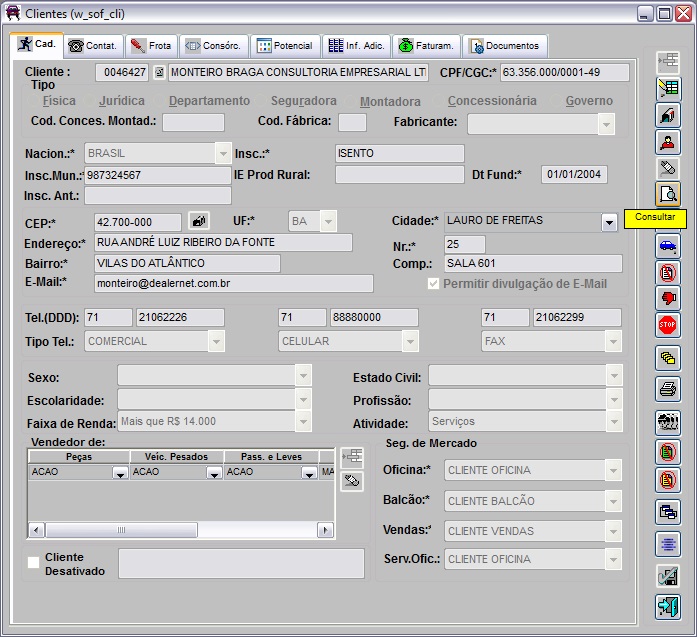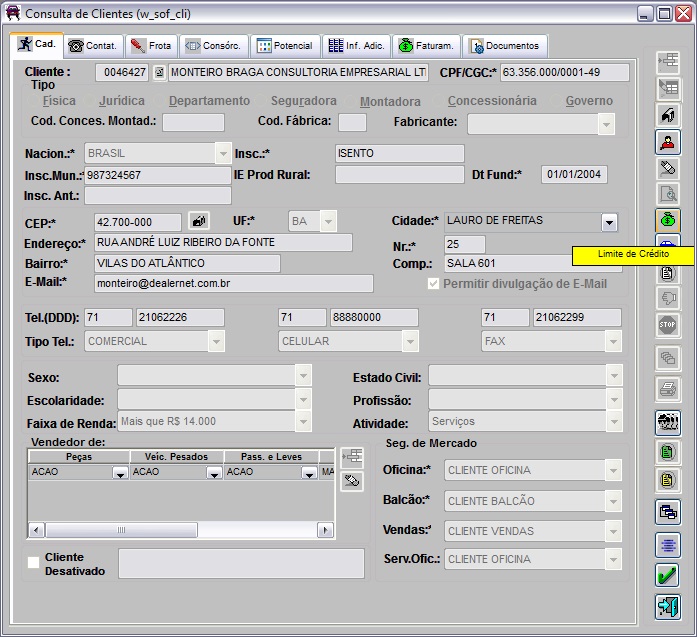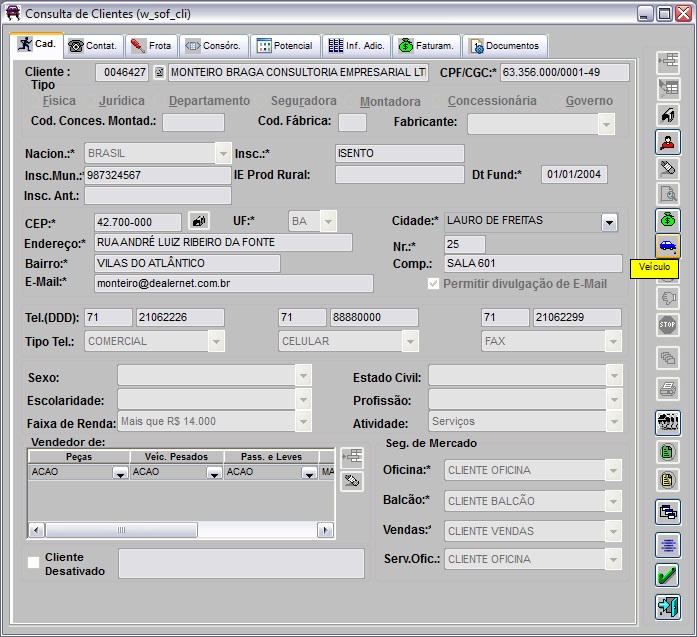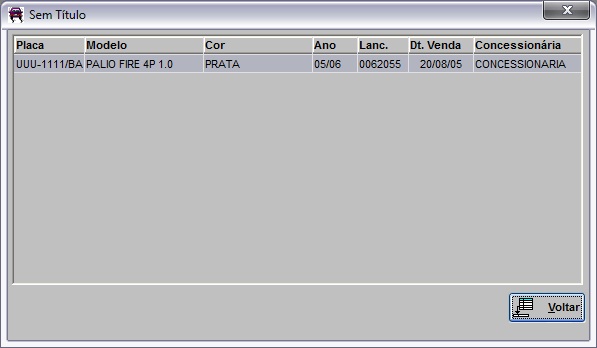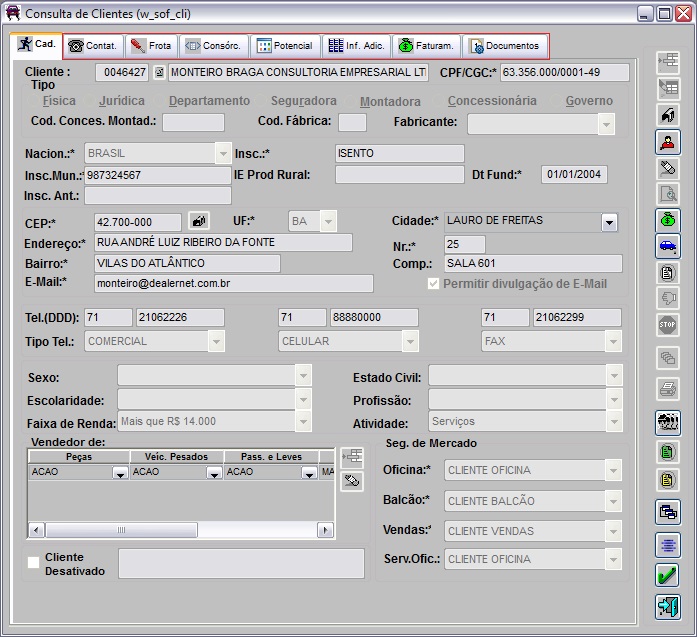Como Consultar Cadastro do Cliente
De Dealernet Wiki | Portal de Solução, Notas Técnicas, Versões e Treinamentos da Ação Informática
(Diferença entre revisões)
| (3 edições intermediárias não estão sendo exibidas.) | |||
| Linha 1: | Linha 1: | ||
| - | '''1.''' No menu principal, clique '''Cadastros''' e '''Cliente''' ou [[Arquivo:Cadastroclientes1.jpg]]; | + | <span style="font-family: Verdana;">'''1.''' No menu principal, clique '''Cadastros''' e '''Cliente''' ou [[Arquivo:Cadastroclientes1.jpg]]; |
[[Arquivo:Cadastroclientes2.jpg]] | [[Arquivo:Cadastroclientes2.jpg]] | ||
| - | '''2.''' Na janela '' | + | '''2.''' Na janela ''Clientes'', clique '''Consultar'''; |
[[Arquivo:Cadastroclientes109.jpg]] | [[Arquivo:Cadastroclientes109.jpg]] | ||
| - | |||
'''3.''' Visualizando '''Limite de Crédito'''; | '''3.''' Visualizando '''Limite de Crédito'''; | ||
[[Arquivo:Cadastroclientes110.jpg]] | [[Arquivo:Cadastroclientes110.jpg]] | ||
| - | |||
'''4.''' Clique '''Voltar'''; | '''4.''' Clique '''Voltar'''; | ||
[[Arquivo:Cadastroclientes111.jpg]] | [[Arquivo:Cadastroclientes111.jpg]] | ||
| - | |||
'''5.''' Visualizando '''VeÃculos''' que cliente adquiriu na concessionária; | '''5.''' Visualizando '''VeÃculos''' que cliente adquiriu na concessionária; | ||
[[Arquivo:Cadastroclientes112.jpg]] | [[Arquivo:Cadastroclientes112.jpg]] | ||
| - | |||
'''6.''' Clique '''Voltar'''; | '''6.''' Clique '''Voltar'''; | ||
| Linha 27: | Linha 23: | ||
[[Arquivo:Cadastroclientes113.jpg]] | [[Arquivo:Cadastroclientes113.jpg]] | ||
| - | + | '''7.''' Para visualizar as informações sobre ''Contatos'', ''Frota'', ''Faturamento'', etc., clique na aba correspondente.</span> | |
| - | 7. Para visualizar as informações sobre Contatos, Frota, Faturamento, etc., clique na aba correspondente. | + | |
[[Arquivo:Cadastroclientes114.jpg]] | [[Arquivo:Cadastroclientes114.jpg]] | ||
Edição atual tal como 12h14min de 16 de outubro de 2010
1. No menu principal, clique Cadastros e Cliente ou ![]() ;
;
2. Na janela Clientes, clique Consultar;
3. Visualizando Limite de Crédito;
4. Clique Voltar;
5. Visualizando VeÃculos que cliente adquiriu na concessionária;
6. Clique Voltar;
7. Para visualizar as informações sobre Contatos, Frota, Faturamento, etc., clique na aba correspondente.